图解ArcGIS Server 10.4中新建站点并预览地图
1、安装ArcGIS for Server
在Windows下安装还是很简单的,加载镜像文件,双击server的安装文件,待解压完成后,server就开始安装了。
安装时会让你选择安装目录,具体选择得看各位的磁盘情况了。
安装同时会创建一个系统账户来管理文件访问权限,可选择导出账户配置,用以创建集群。
安装结束后需要选择授权文件,需要在安装前准备好。完成授权,安装结束!
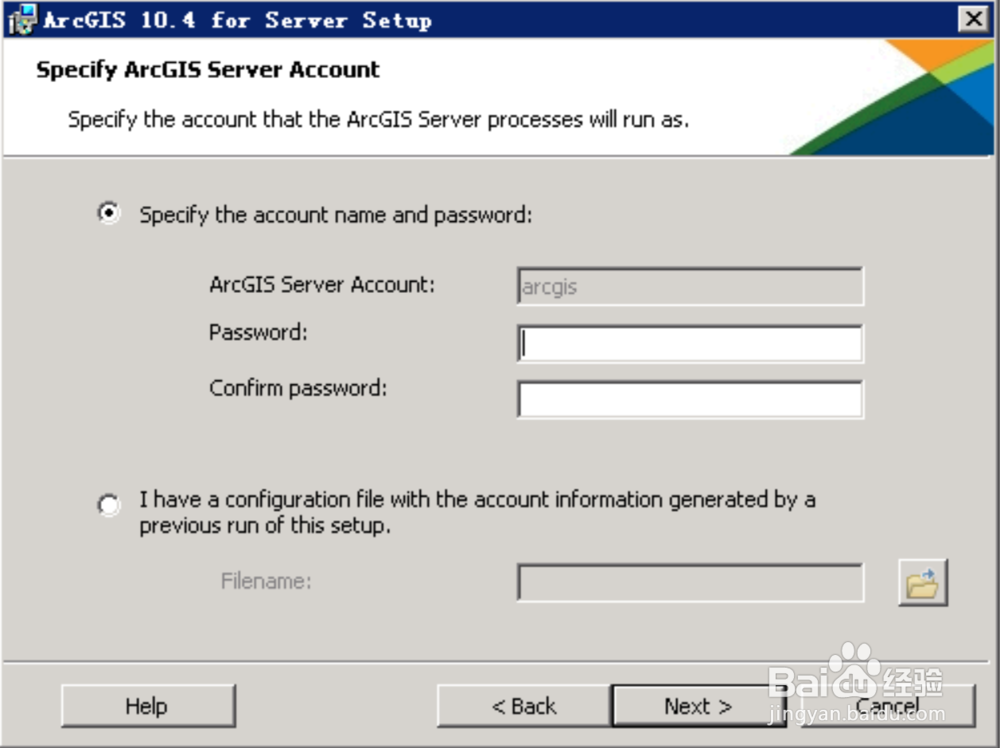
2、新建一个站点
安装完成后,安装程序会自动打开ArcGIS Server的管理页面,会让你选择新建站点还是加入已有站点(此选项为集群部署,请参考另一篇文章),我们选择“创建新站点”。
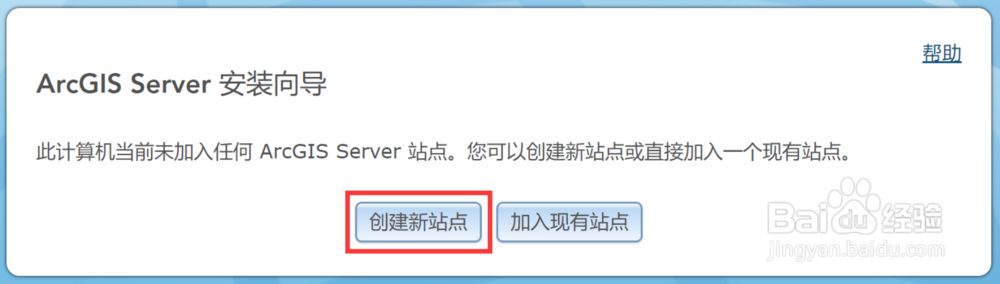
3、输入站点管理员的用户名密码,此账户即为该站点的管理员账户,以后可以通过该账户管理ArcGIS Server站点。

4、接下来会让指定config-store目录和directories目录,须指定系统用户arcgis有读写权限的位置。
config-store目录存储该站点的信息。
directories目录分为4个子目录,arcgiscache(存储切片服务的缓存)、arcgisjobs、arcgisoutput(地理作业处理结果)、arcgissystem(站点内的服务信息)。
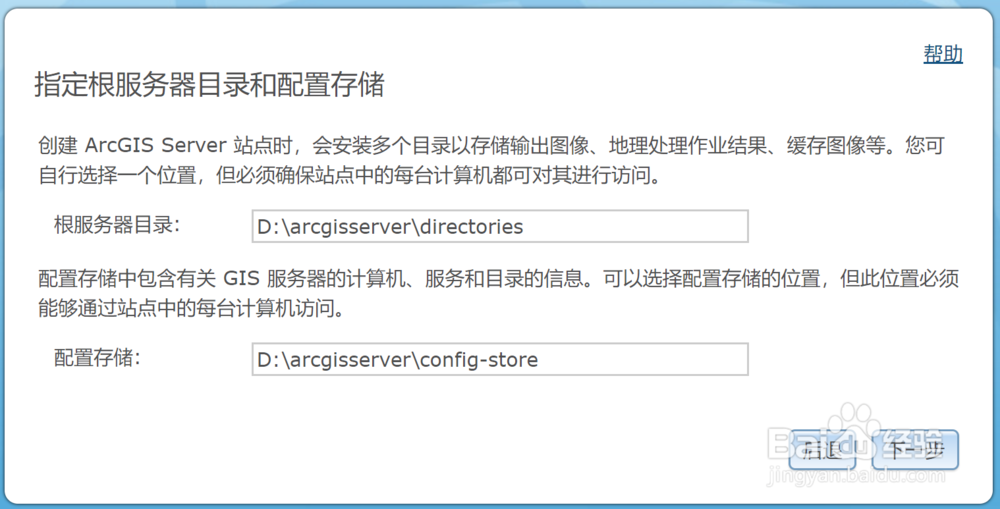
5、最后会让你确认站点信息,点击完成,开始创建站点。
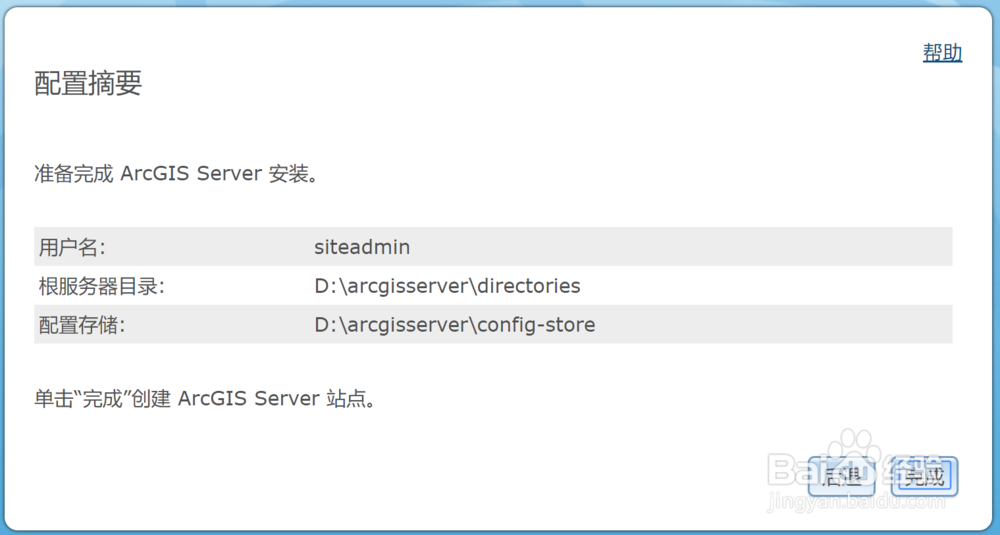
6、 站点创建成功!此时输入你的用户名密码就可以登录站点,查看地图服务了。
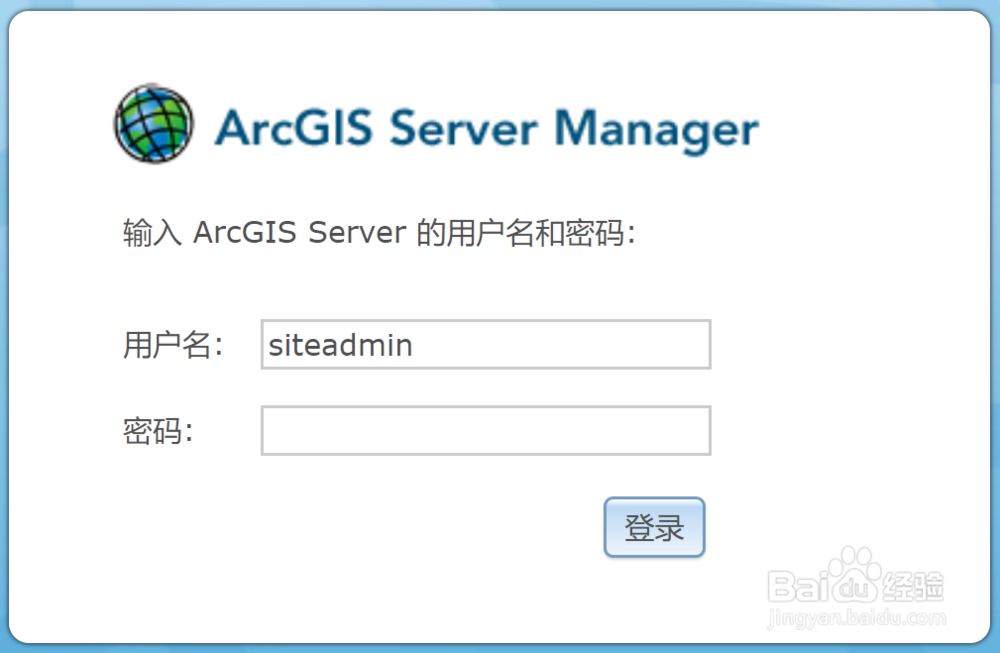
1、登录站点管理页面,在站点的根目录下已存在一个默认地图服务。点击服务名称进入服务详情页面。
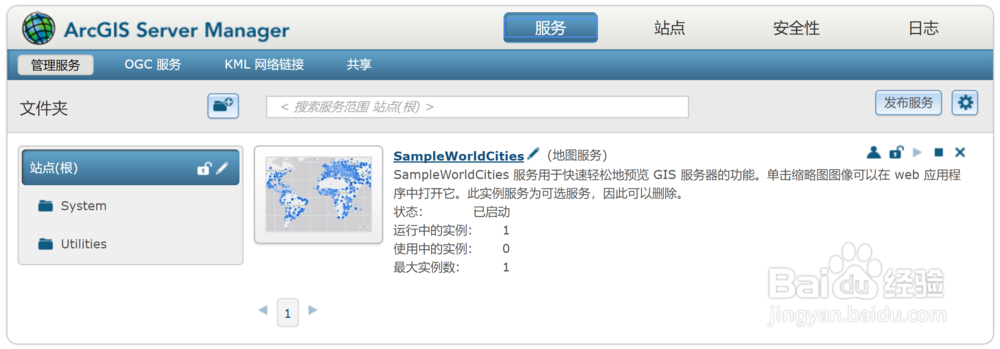
2、选择功能,查看该服务暴露的接口地址,ArcGIS Server提供REST和SOAP两种形式的接口。这里我们点击REST接口,进入服务能力页面。
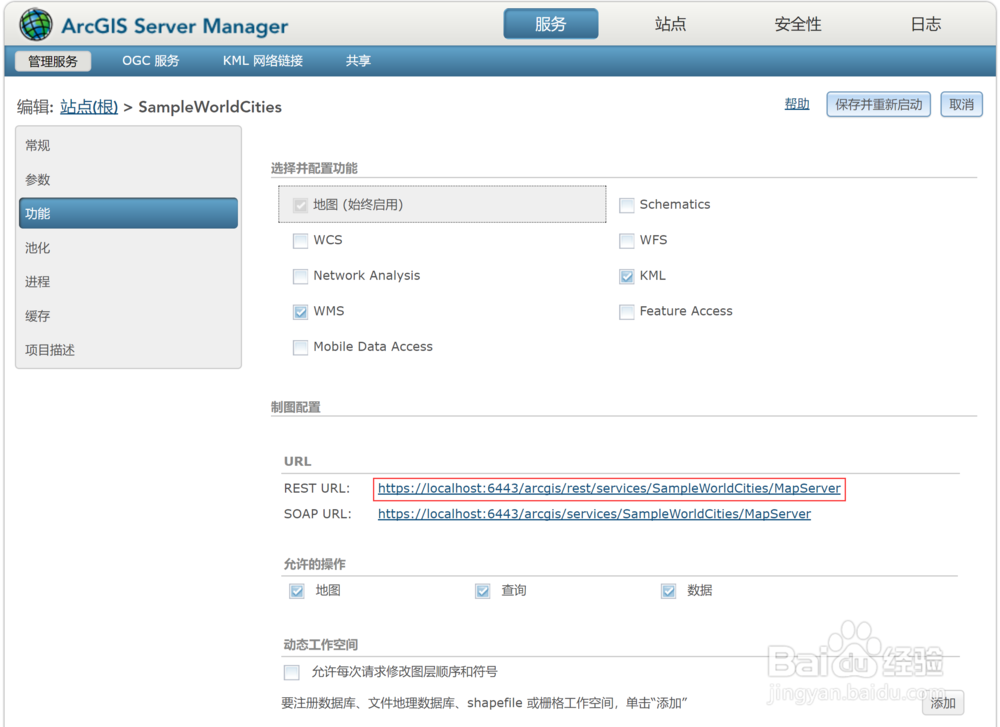
3、击页面顶部的View In: ArcGIS JavaScript,即可在浏览器中预览此地图服务。
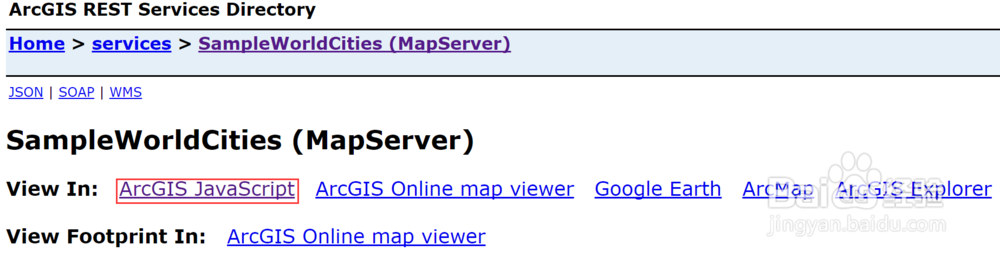
4、预览结果如下图所示:

5、如果能预览到地图,则说明已经成功部署了ArcGIS for Server!